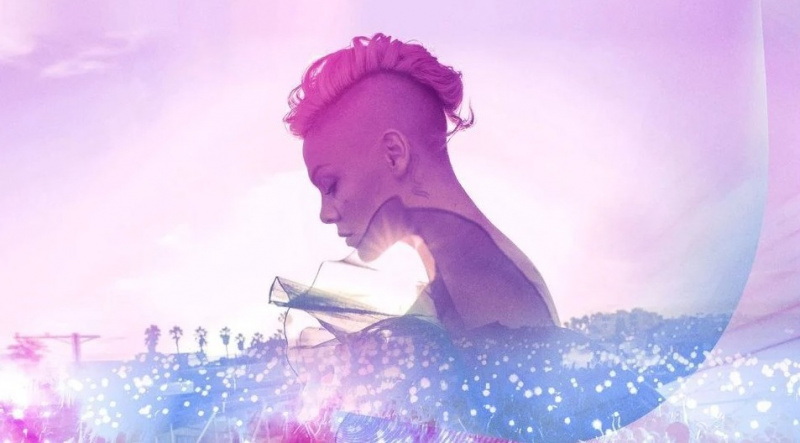यदि Google Play सेवाएं आपके Android मोबाइल पर रुकती, जमती या क्रैश होती रहती हैं, तो आप पूरी तरह से निराश हो जाएंगे। चिंता मत करो। हम आसान समस्या निवारण के साथ समस्या को ठीक करने में आपकी सहायता करेंगे।

गूगल प्ले सेवाएं Android पारिस्थितिकी तंत्र का एक अभिन्न अंग है। वे अन्य Google सेवाओं जैसे Google साइन-इन, Google मानचित्र आदि से ऐप्स कनेक्ट करते हैं। वे Android OS के भीतर शामिल होते हैं और Google Play Store से भिन्न होते हैं।
जब Google Play सेवाएं खराब होने लगती हैं, तो Android उपयोगकर्ता का संपूर्ण उपयोगकर्ता अनुभव प्रमुख रूप से गड़बड़ा जाता है। इसलिए Google Play Services को ठीक करना किसी भी डिवाइस पर रुकना आवश्यक है।

यदि आप Google Play सेवाओं के क्रैश होने, फ़्रीज़ होने या रुकने की समस्या से पीड़ित हैं, तो यहां 8 समस्या निवारण चरण दिए गए हैं जिनका आपको उपयोग करना चाहिए।
ध्यान दें: ये विधियां बहुत सरल हैं और किसी विशेष ज्ञान की आवश्यकता नहीं है। बस निर्देशों का ध्यानपूर्वक पालन करें। याद रखें कि UI के आधार पर कुछ चरण भिन्न हो सकते हैं।
1. Google Play सेवाओं से कैश और डेटा साफ़ करें
जब आप पहली बार इस समस्या का सामना करते हैं, तो आपको Google Play सेवाओं के कैशे और डेटा को तुरंत साफ़ करने का प्रयास करना चाहिए। आप ऐसा कैसे करते हैं:
- सेटिंग्स ऐप लॉन्च करें।
- ऐप्स पर जाएं-> ऐप्स प्रबंधित करें।
- Google Play Services को ढूंढें और टैप करें।
- यहां Clear Cache पर टैप करें।

- इसके बाद मैनेज स्पेस पर टैप करें और फिर क्लियर ऑल डेटा पर टैप करें।

याद रखें कि सभी डेटा साफ़ करने से आपके डिवाइस पर संग्रहीत Google Play का सारा डेटा निकल जाएगा। आपको फिर से Google Play खाता सेटअप से गुजरना होगा।
2. एंड्रॉइड सिस्टम वेबव्यू अपडेट अनइंस्टॉल करें
कभी-कभी एंड्रॉइड सिस्टम वेबव्यू ऐप के साथ कोई समस्या Google Play सेवाओं को रोक सकती है या अटक सकती है। आप इसे इस तरह से Android सिस्टम WebView अपडेट की स्थापना रद्द करके आसानी से हल कर सकते हैं:
- सेटिंग्स ऐप लॉन्च करें।
- ऐप्स पर जाएं-> ऐप्स प्रबंधित करें।
- Android सिस्टम वेबव्यू ढूंढें और टैप करें। यदि आप इसे नहीं ढूंढ पा रहे हैं, तो सुनिश्चित करें कि आप सिस्टम ऐप्स देखने में सक्षम हैं।
- एक बार जब आप इसे ढूंढ लें, तो ऊपरी दाएं कोने में 3-बिंदुओं पर टैप करें।
- इसके बाद अनइंस्टॉल अपडेट पर टैप करें और आगे बढ़ें।

यह कई Google Play सेवाओं से संबंधित मुद्दों के लिए एक बहुत ही प्रभावी समाधान है।
3. Google Play Store का कैश साफ़ करें
कैश का संचय अक्सर इस भयानक त्रुटि का कारण बन सकता है। कभी-कभी कैश भ्रष्ट भी हो सकता है और Google Play सेवाओं को खराब कर सकता है। इस तरह से कैश से छुटकारा पाने का सबसे आसान उपाय है:
- सेटिंग्स ऐप लॉन्च करें।
- ऐप्स पर जाएं-> ऐप्स प्रबंधित करें।
- Google Play Store पर खोजें और टैप करें।
- अब Clear cache पर टैप करें।

आप Google Play Store के डेटा को भी साफ़ कर सकते हैं। हालाँकि, यह पालन करने के लिए एक अनिवार्य कदम नहीं है।
4. Google क्रोम अपडेट अनइंस्टॉल करें
इस त्रुटि को ठीक करने का एक अन्य प्रभावी उपाय यह है कि यदि आपने हाल ही में इसे अपडेट किया है तो Google Chrome अपडेट को अनइंस्टॉल कर दें। इसे करें:
- सेटिंग्स ऐप लॉन्च करें।
- ऐप्स पर जाएं-> ऐप्स प्रबंधित करें।
- Google क्रोम ढूंढें और टैप करें।
- एक बार जब आप इसे ढूंढ लें, तो ऊपरी दाएं कोने में 3-बिंदुओं पर टैप करें।
- इसके बाद अनइंस्टॉल अपडेट पर टैप करें और आगे बढ़ें।

यह Google क्रोम ब्राउज़र को वापस रोल करेगा और उम्मीद है कि आप जिस समस्या का सामना कर रहे हैं उससे छुटकारा पाएं। अगर चीजें ठीक हो जाती हैं, तो आप क्रोम को फिर से अपडेट करने का प्रयास कर सकते हैं।
5. सभी ऐप्स अपडेट करें
यदि आपने लंबे समय से अपने डिवाइस पर इंस्टॉल किए गए ऐप्स को अपडेट नहीं किया है, तो आप इस समस्या से पीड़ित हो सकते हैं। इस मामले में एक त्वरित उपाय, इस तरह से सभी ऐप्स को अपडेट करना होगा:
- सुनिश्चित करें कि आप वाईफाई नेटवर्क से जुड़े हैं।
- अब अपने डिवाइस पर Google Play Store लॉन्च करें।
- अपने प्रोफाइल आइकन पर टैप करें।
- इसके बाद मैनेज ऐप्स एंड डिवाइस पर टैप करें।

- इसके बाद अपडेट ऑल पर टैप करें।
- तब तक प्रतीक्षा करें जब तक कि सभी ऐप्स सफलतापूर्वक अपडेट न हो जाएं।
- अंत में, अपने स्मार्टफोन को रीस्टार्ट करें।
इतना ही।
6. Google Play सेवाएं ऐप प्राथमिकताएं रीसेट करें
इस समस्या का मुकाबला करने के लिए एक अन्य प्रभावी उपाय Google Play सेवाओं की ऐप प्राथमिकताओं को रीसेट करना है। इसे करें:
- सेटिंग्स ऐप लॉन्च करें।
- ऐप्स पर जाएं-> ऐप्स प्रबंधित करें।
- Google Play Services को ढूंढें और टैप करें।
- यहां टॉप राइट कॉर्नर पर मौजूद 3-डॉट्स पर टैप करें।
- उसके बाद, रीसेट ऐप प्राथमिकताएं पर टैप करें और अपने चयन की पुष्टि करें।

इससे Google Play सेवाओं के लिए सेट की गई सभी ऐप प्राथमिकताएं साफ़ हो जाएंगी।
7. Google खाता हटाएं
यदि उपरोक्त विधियों में से कोई भी काम नहीं करता है, तो आपको अपने डिवाइस से जुड़े Google खाते को हटाने का प्रयास करना चाहिए। बस इसे हटा दें, अपने डिवाइस को पुनरारंभ करें, और जांचें कि क्या यह समस्या हल करता है।
यदि समस्या दूर हो जाती है, तो आप वही Google खाता फिर से जोड़ सकते हैं।
8. डिवाइस को पुनरारंभ करें या रीसेट करें
एंड्रॉइड मुद्दों की एक बहुत लंबी सूची का एक अंतिम समाधान एक सरल पुनरारंभ है। कई बार जटिल समाधान विफल हो जाते हैं और यह काम करता है। इसलिए, Google Play सेवाओं को ठीक करने के लिए अपने डिवाइस को पुनरारंभ करने का प्रयास करें समस्या को रोकता रहता है।
हालाँकि, यदि सभी प्रस्तावों के बाद भी त्रुटि बनी रहती है, तो अंतिम उपाय आपके डिवाइस को रीसेट करना है। आपको डिवाइस को फ़ैक्टरी रीसेट करने की आवश्यकता है। सुनिश्चित करें कि आपने इसे आज़माने से पहले महत्वपूर्ण डेटा का बैकअप लिया है।
कष्टप्रद Google Play सेवाओं के लिए ये सभी समाधान समस्या को रोकते रहते हैं। अब तक आप इससे छुटकारा पा चुके होंगे। सभी को यह बताना न भूलें कि आपके लिए कौन सा तरीका सबसे अच्छा काम करता है।